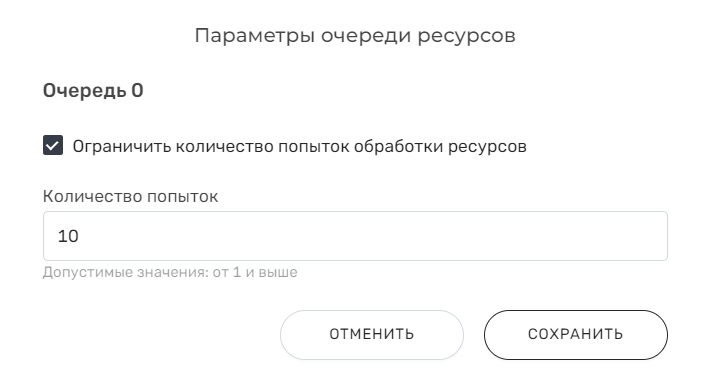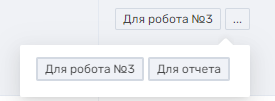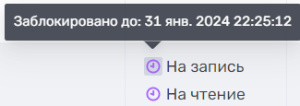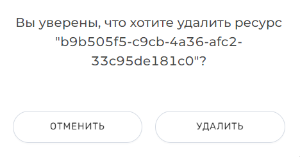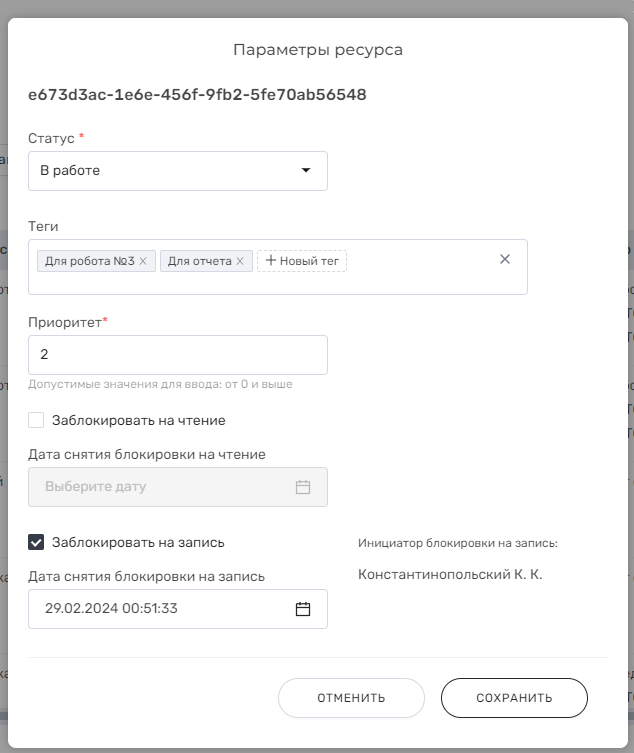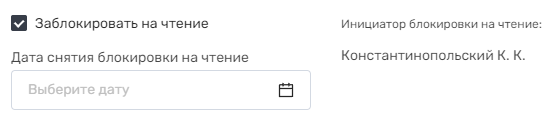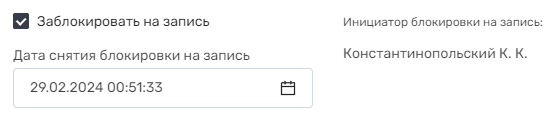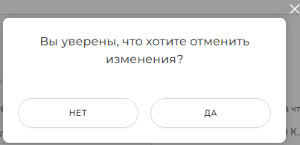История страницы
...
- Робот не смог обработать ресурс (получить или изменить его) и упал в ошибку.
- Количество оставшихся попыток уменьшается на 1.
- Пользователь перезапускает робота, но он снова падает в ошибку при работе с тем же самым ресурсом.
- Количество оставшихся попыток снова уменьшается на 1.
- И так далее. В итоге, когда количество оставшихся попыток станет = 0, статус ресурса изменится на «Ошибка».
- Система скрывает от роботов ресурсы, которые в статусе "Ошибка" или "Обработан". Поэтому при повторном запуске робот уже не найдет это ресурс в очереди, даже если будет искать по его ID.
Если робот успешно получил или изменил ресурс, то значение оставшихся попыток не меняется.
Для настройки данного параметра необходимо выполнить шаги:
- Нажать на кнопку "Изменить параметры очереди ресурсов". Откроется окно "Параметры очереди ресурсов":
- Если максимальное число попыток должно быть строго определенным, нужно активировать чекбокс "Ограничить количество попыток обработки ресурсов". В этом случае будет активно поле "Количество попыток" для указания максимального числа возможных попыток.
- Если нет необходимости в ограничении числа попыток обработки ресурсов, нужно отключить чекбокс "Ограничить количество попыток обработки ресурсов".
- Нажать на кнопку «Сохранить» для подтверждения внесенных изменений. Или нажать на кнопку "Отменить", если решили не применять изменения.
- Окно "Параметры очереди ресурсов" закроется.
Указать разное максимальное количество попыток для разных ресурсов нельзя. Это общий параметр для всех ресурсов очереди. Одна подсчет Подсчет оставшихся попыток производится отдельно для каждого ресурса. Например, максимальное значение = 3, робот не смог обработать 1й 1-й ресурс дважды, а 2й 2-й ресурс - один раз. В итоге у 1го 1-го ресурса будет указано количество оставшихся попыток "1 из 3", а у 2го 2-го - "2 из 3".
При изменении максимального числа попыток (в меньшую или большую сторону), оставшееся число попыток у всех ресурсов в статусе "Новый" или "В работе" станет = новому максимальному значению.
Описание таблицы ресурсов очереди
Таблица содержит список ресурсов очереди с указанием их параметров.
Название столбца\кнопки | Описание |
|---|---|
| Столбец "Идентификатор" | Уникальный идентификатор, который система присваивает каждому ресурсу очереди при его создании. |
| Столбец "Статус" | У каждого ресурса может быть 1 из 4х 4-х статусов:
Подробнее про статусы описано ниже. |
| Столбец "Попытки обработки" | Число оставшихся попыток обработки ресурса. Подробнее про попытки обработки описано выше. |
| Столбец "Теги" | Слова или фразы, дополнительно описывающие ресурс (в основном нужны при поиске ресурса роботом). Если тегов слишком много, отображается только часть из них. Все остальные видны только по нажатию на кнопку . |
| Столбец "Приоритет" | Приоритет обработки ресурса относительно других ресурсов очереди. |
| Столбец "Блокировки" | В столбце «Блокировка» можно просмотреть, какие текущие блокировки установлены у ресурса:
Если ресурс заблокирован с указанием даты снятия блокировки, рядом с названием соответствующей блокировки будет иконка . При При наведении на иконку можно посмотреть дату и время снятия блокировки. Подробнее про блокировки описано ниже. |
| Столбец "Автор" | Инициатор создания ресурса. Т.к. на данный момент создавать ресурсы могут только роботы, в столбце будет указано:
|
| Столбец "Дата создания" | Дата и время создания ресурса. Отображается с учетом часового пояса пользователя, который работает с данным интерфейсом. |
| Столбец "Редактор" | Инициатор последнего изменения ресурса. Изменить ресурс может и робот, и пользователь, поэтому:
|
| Столбец "Дата обновления" | Дата и время последнего изменения ресурса. Отображается с учетом часового пояса пользователя, который работает с данным интерфейсом. |
Кнопка "Обновить" | По нажатию происходит обновление записей в таблице. |
Кнопка "Изменить параметры ресурса" | По нажатию открывается окно "Параметры ресурса". Подробнее об окне описано ниже. |
Кнопка "Удалить" | При нажатии появляется окно с подтверждением удаления ресурса: |
С помощью С помощью выпадающего списка «Столбцы» можно выбрать, какие столбцы будут скрыты или отображены, при этом столбец «Идентификатор» отображается всегда.
Принципы работы и изменения статусов
Статусы нужны для:
- поиска ресурсов роботами. Например, роботы должны искать только ресурсы в статусе "Новый".
- определения текущего прогресса в обработке ресурсов - сколько уже обработано, сколько еще в работе, а сколько еще не взято в работу, с какими ресурсами были проблемы.
- предотвращения повторной обработки одних и тех же ресурсов. Роботы не смогу получить или изменить ресурсы, которые уже в статусе "Обработан" или "Ошибка".
Основные особенности установки и работы статусов:
- При создании ресурса, ему автоматически будет присвоен статус «Новый». Создавать ресурсы на данный момент могут только роботы.
- Статус «В работе» устанавливается автоматически только при чтении при чтении (получении) или изменении ресурса роботом. Если Если при создании ресурса сразу были установлены блокировки, это не считается операцией изменения ресурса, поэтому статус будет "Новый", а не в "Работе".
- Статус «В работе» не будет установлен автоматически при чтении или изменении ресурса пользователем.
- Если робот читал\изменял ресурс, но завершил свою работу, не переведя его в статус "Обработан", то ресурс так и останется в статусе "В работе".
- Если ресурс уже в статусе «В работе», другой робот все равно может обратиться к ресурсу для его чтения\изменения.
- Роботы не смогут найти в очереди ресурсы, которые в статусе "Обработан". Не сможет найти даже тот робот, который сам же и установил этот статус.
- Если количество попыток обработки ресурса станет = 0, статус ресурса меняется автоматически на «Ошибка». Роботы не смогут найти в очереди ресурсы, которые в статусе "Ошибка".
- Пользователь может изменять статус ресурса на любой другой статус в любом порядке.
Принципы работы блокировок ресурса
Если роботы должны обрабатывать ресурсы из одной и той же очереди, то без дополнительных ограничений они начнут брать в работу одни и те же ресурсы. Чтобы такое не происходило, можно использовать механизм блокировок ресурсов. В целом он работает следующим образом:
- Робот1 читает 1й Робот 1 читает 1-й ресурс и при этом сразу его блокирует для других роботов.
- 1й 1-й ресурс уже заблокирован Роботом1Роботом 1, поэтому Робот2 Робот 2 не сможет его получить и начнет читать 2й 2-й ресурс. И также заблокирует 2й 2-й ресурс для других роботов.
- Робот1 Робот 1 заканчивает работу с 1м ресурсом и устанавливает ему статус "Обработан".
- Робот1 Робот 1 ищет следующий ресурс. 2й 2-й ресурс уже заблокирован Роботом2Роботом 2, поэтому Робот1 Робот 1 не сможет его получить и начнет читать 3й 3-й ресурс, блокируя его для других роботов.
- Робот2 Робот 2 заканчивает работу со 2м ресурсом и устанавливает ему статус "Обработан".
- Робот2 Робот 2 ищет следующий ресурс:
- 1й 1-й ресурс уже в статусе "Обработан", поэтому Робот2 Робот 2 его не найдет.
- 3й ресурс уже заблокирован Роботом13-й ресурс уже заблокирован Роботом 1, поэтому Робот1 Робот 1 не сможет его получить
- И т.д.
Таким образом, два робота последовательно обрабатывают ресурсы очереди, не пересекаясь друг с другом.
Тот, кто устанавливает блокировку, является ее инициатором. Есть несколько правил относительно инициаторов:
- Если блокировку устанавливает робот, то инициатором является не сам робот, а его экземпляр. Например, дважды запустили одного и того же робота, т.е. 2 его экземпляра. 1й 1-й экземпляр блокирует ресурс, и становится инициатором этой блокировки. 2й 2-й экземпляр уже не сможет управлять этим заблокированным ресурсом, т.к. его инициатором является 1й 1-й экземпляр.
- Установленная блокировка не накладывает ограничений на инициатора этой блокировки. Инициатор может обрабатывать свой заблокированный ресурс, снимать установленную блокировку.
- Если инициатор блокировки - робот, на пользователя это не накладывает никакие ограничения: он может читать, изменять ресурс, в том числе менять и установленные блокировки. Роботы такими правами не обладают: если инициатор блокировки кто угодно, но не данный экземпляр робота, то работа с ресурсом для него будет ограничена.
В платформе Robin предусмотрено несколько видов блокировок:
- На чтение. Если ресурс Если ресурс заблокирован на чтение, то он будет скрыт системой от всех других роботов, кроме инициатора этой блокировки. Роботы не смогут найти ресурс действиями ресурс действиями с поиском по условию Т, т.к роботы не найдут ресурс, то не смогут ни прочитать, ни изменить его. Однако есть небольшое исключение при попытке поиска ресурса по его точному идентификатору (если он заранее известен):
- если Если выполняется поиск ресурса для его чтения, то робот сможет найти ресурс, но встанет в ожидание снятия блокировки на чтение (максимальное время ожидания настраивается в соответствующем действии робота). Т.е. без снятия блокировки прочитать ресурс все равно нельзя.
- если Если выполняется поиск ресурса для его изменения, то робот сможет найти и изменить ресурс, т.к. блокировка на чтение не блокирует изменение ресурса.
- На запись. Если ресурс заблокирован только на запись, другие роботы (кроме инициатора) смогут найти этот ресурс и получить его значение и параметры. Но изменение ресурса им будет недоступно. Если робот попытается изменить такой ресурс, то робот встанет в ожидание снятия блокировки на запись (максимальное время ожидания настраивается в соответствующем действии робота).
- На чтение и на запись. Ресурсы, заблокированные и на запись, и на чтение, обладает совокупностью особенностей этих блокировок. При этом допустимо, что у этих блокировок могут быть разные инициаторы.
Если робот заблокировал ресурсы, и не снял с них блокировку перед завершением своей работы, то система автоматически снимет эти блокировки. Не будут сняты только блокировки, для которых установлена конкретная дата их снятия.
Установка отложенной даты снятия блокировки
В некоторых ситуациях может потребоваться снятие блокировки с ресурсов не сразу после завершения работы робота, а намного позже.
Например, робот получает какие-то значения ежедневно. Но дальнейшая их обработка и применение возможны только к концу месяца из-за отсутствия в данный момент доступа к каким-то требуемым данным или приложениям. В этом случае можно добавить все полученные значения в очередь в виде ресурсов и заблокировать их с установкой даты снятия этой блокировки. До указанной даты ресурс будет заблокирован и ни один робот не возьмёт его в работу. Такая блокировка будет снята автоматически при наступлении указанной даты и времени, после чего роботы смогут начать их обработку. Установить дату разблокировки можно и для блокировки на чтение, и на запись.
Установить такую дату снятия блокировки может как робот, так и пользователь.
Изменение параметров ресурса
Для изменения параметров ресурса необходимо выполнить шаги:
- Нажать на кнопку "Изменить параметры ресурса" в строке с нужным ресурсом (в таблице ресурсов). Откроется окно "Параметры ресурса":
- Внести необходимые корректировки.
- Нажать на кнопку «Сохранить» для подтверждения внесенных изменений. Или нажать на кнопку "Отменить", если решили не применять изменения.
- Окно "Параметры ресурса" закроется.
Описание окна "Параметры ресурса"
Название кнопки\поля | Описание |
|---|---|
| Идентификатор ресурса | Нередактируемая строка с идентификатором ресурса, параметры которого открыли. |
Поле "Статус" | Выпадающий список, в котором можно поменять статус ресурса:
Пользователь может изменять статус ресурса на любой другой статус в любом порядке. |
| Поле "Теги" | Слова или фразы, дополнительно описывающие ресурс (в основном нужны при поиске ресурса роботом). У каждого тега есть кнопка в виде крестика для его удаления. По нажатию на кнопку ввода нового тега. Максимально допустимое количество символов при вводе тега = 30. |
| Поле "Машина" | Выпадающий список, в котором отображаются названия и IP-адреса машин, о которых есть данные в базе платформы. При этом отображаются только те машины, к которым у вас настроен доступ (подробнее в разделе "Модуль "Управление доступом""). |
| Поле "Приоритет" | Приоритет обработки ресурса относительно других ресурсов очереди. Допустимые значения: целые числа от 0 и выше. |
| Чекбокс "Заблокировать на чтение" | Если чекбокс включен:
Подробнее о работе блокировок описано выше. |
| Поле "Дата снятия блокировки на чтение" | Поле для ввода даты и времени, до наступления которых ресурс будет заблокирован на чтение. Если ресурс был заблокирован роботом, а пользователь меняет или убирает дату в этом поле, то инициатором блокировки становится пользователь. Необходимое значение даты/времени можно указать вручную или при помощи формы выбора даты и времени, которая открывается по нажатию на кнопку Если чекбокс "Заблокировать на чтение" выключен, данное поле недоступно для редактирования. |
| Чекбокс "Заблокировать на запись" | Если чекбокс включен:
Подробнее о работе блокировок описано выше. |
| Поле "Дата снятия блокировки на запись" | Поле для ввода даты и времени, до наступления которых ресурс будет заблокирован на запись. Если ресурс был заблокирован роботом, а пользователь меняет или убирает дату в этом поле, то инициатором блокировки становится пользователь. Необходимое значение даты/времени можно указать вручную или при помощи формы выбора даты и времени, которая открывается по нажатию на кнопку Если чекбокс "Заблокировать на запись" выключен, данное поле недоступно для редактирования. |
| Кнопка "Сохранить" | При нажатии на кнопку окно закрывается, все внесенные изменения сохраняются. |
| Кнопка "Отменить" | При нажатии появляется окно с подтверждением отмены внесенных изменений: |